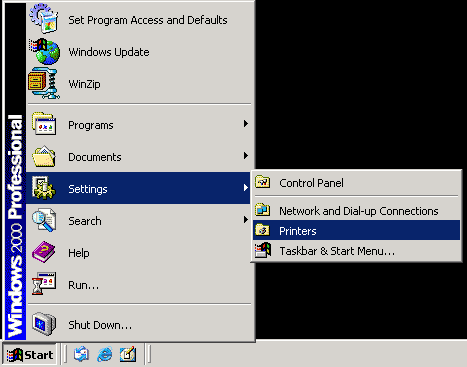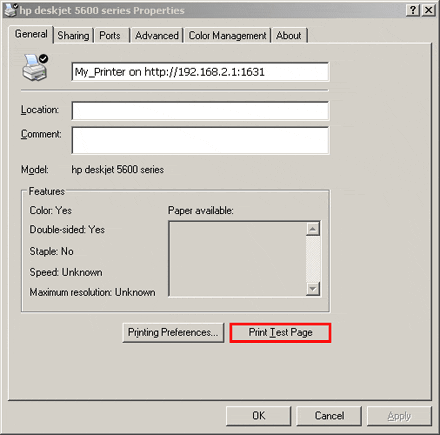Windows XP/2000 USB Printerın Yüklenmesi
Bir USB printer Kablosuz MAXg Routera bağlanabilir ve eğer kullandığınız sistem Internet Printing Protocol (IPP) tabanlı bir printera yazdırmayı destekliyorsa bir network printer olarada kullanılabilir.Windows XP ve 2000 bu fonksiyonu destekler şekilde kurulmuş ve hazırlanmıştır.
1. Adım : Yerel Printer Yüklemesi
Not: Eğer printerınız ve printerınızın kullandığı yazılım bilgisayarınızda hazır halde yüklü ise , ikinci adıma geçiniz: Print Server Konfigürasyonu.
Print Serverınızda printerınızı konfigre etmeden önce ,önemli bir nokta printer üreticinizden sağladığınız sürücü ile printerınızı bilgisayarınıza yüklemenizdir.
- USB printerınızı bilgisayarınızın herhangi bir portuna takınız.
- Printerınızdaki Yükleme talimatlarını takip ederek printerınızı bilgisayarınıza yükleyiniz.
- Bir yazıyı yada belgeyi test etmek amaçlı olarak yazdırınız.
2. Adım : Print Server Konfigürasyonu
- USB kablonuzun sonundaki ince dikdörtgeni ,Kablosuz MAXg Routerınızın arkasındaki porta sokunuz.
- Güç Kaynağını Printerınıza bağlayınız ve printerınızı açarak çalişir duruma getiriniz .
- Web taracıyıcınızı başlatınız . Adres barının bulunduğu yere 192.168.2.1
yazınız ve entera basınız .
Not: Routerınızın IP adresini değiştirmek istiyorsanız 192.168.2.1 yerine yeni bir IP adresi giriniz.
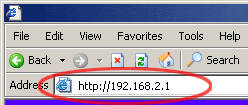
- Ekraninizda kullanıcı adı ve sifre penceresi belirdiği zaman , kendi yarattığınız kullanıcı adı ve şifrenizi giriniz OK , seçerek routerın ayarlar sayfasını yükleyiniz.
- Durum sayfasının Aygıtlar bölümünde Printerın durumu ve Printerın konumu bilgilerine bakınız.
- Windows XP kullanıcıları : Windowsunuzun Start
tıklayınız ardından printer ve faxlar bölümünü açınız .
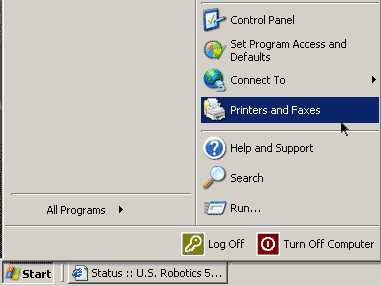
- Printer Ekle yazısını tıklayınız.
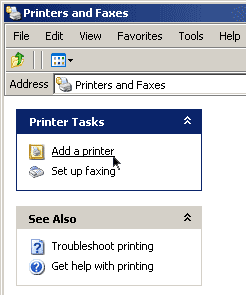
- Printer Wizard ı ekle başlatılacaktır. Nexte basınız. .
- A network printer, or a printer attached to another computer. yazısının yanındaki kutucuğu işaretliyip Nexti tıklayınız.
- Connect to a printer on the Internet or on a home or office network yazısını seçiniz . URL Bölgesinde 5. adımda kaydettiğiniz printer location adresini giriniz . ve Nexti tıklayınız.
- Printerınızın üreticisini ve modelini seçiniz ve ardından OK'e basınız .
Not: Eğer printerınız listede yok ise , 1. Adım: Yerel Printer Yüklemesini tekrar ediniz.
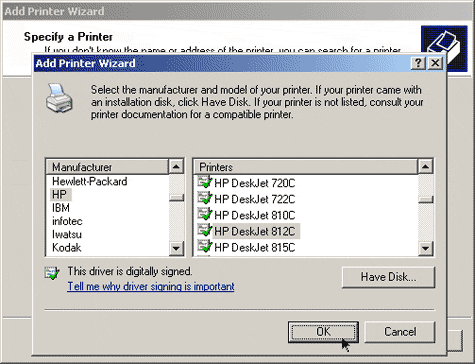
- Bilgi girişi yaptığınız zaman , Yesi seçerek bu printerı sizin varsayılan printerınız olarak atayabilirsiniz. Eğer bilgi girişi yapıldı ise bir test sayfası yazdırmayı deneyebilirsiniz.
- Printerınız hakkında bilgiler gösterilecektir. Finishe tıklayarak kurum işlemini tamamlayınız.
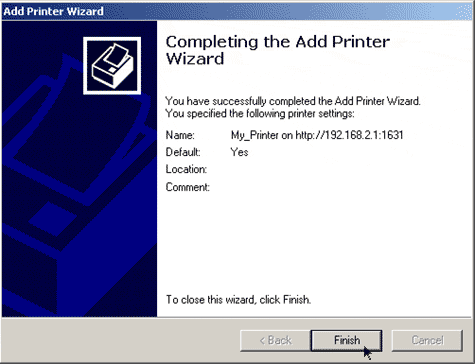

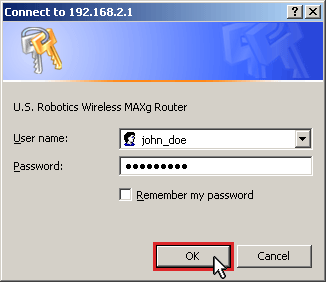
Not: MAXg Routerın Web kullanıcı arayüzüne ilk defa bağlandığnızda sizden bir login bilgilendirmesi istenmiyecektir. Setup Wizard prosedürü aşamasında , sizde bir şifre ve kullanıcı adı yaratmanız istenecektir, Kablosuz MAXg routerınıza ne zaman giriş yapmak isterseniz bunları kullanacaksınız. Kullanıcı adı ve şifre , her ikiside büyük/küçük harfe duyarlıdırlar.
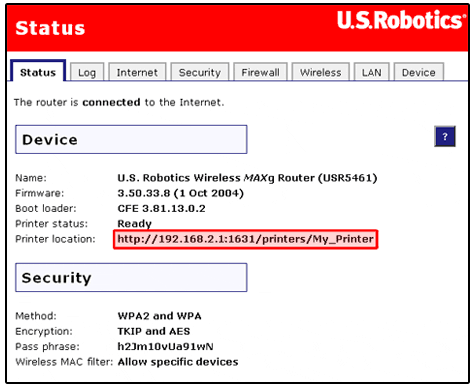
Printerınınızın konum adresini yazınız. Bu bilgiler 10. Adımda kullanılacaktır.
Not: Printeınızın kurmak için aşağıdaki adımları takip ediniz. Bunu sizin ağ bağlantınıza bağlanmak veya printerınıza giriş yapabilmek için kullanacağınız her bilgisayarda yapmanız gerekmektedir.
Windows 2000 Kullanıcıları : Windowsunuzun Start menüsünden , ayarları ardından printer ları tıklayınız..
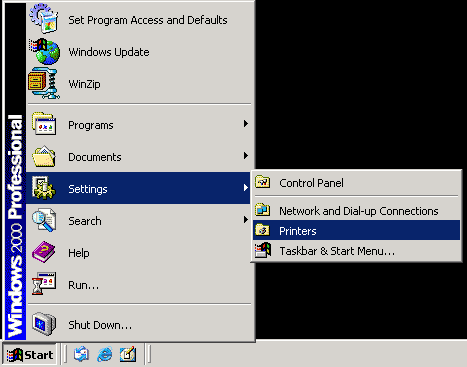
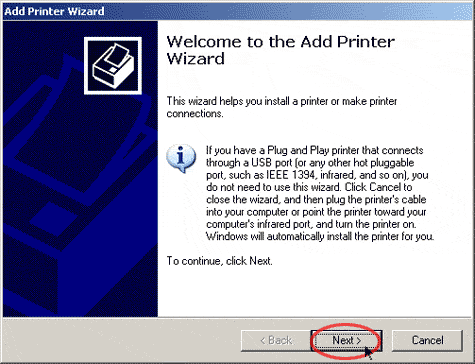
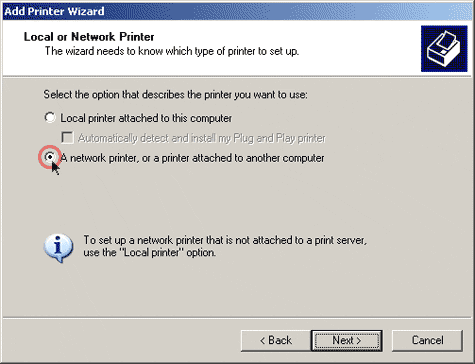
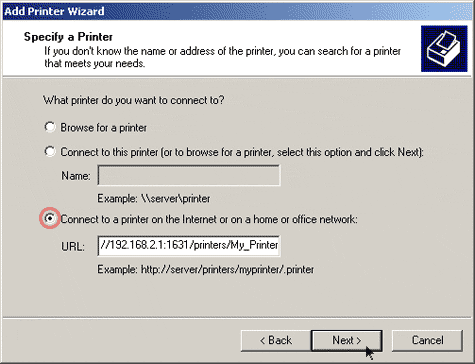
Not: URL bilgileri büyük/küçük harflere duyarlıdır ve Router durum sayfasının Printer Location bölümünde yazıldığı gibi aynı şekilde girilmesi lazımdır, ardından Routerınızın IP adresini 192.168.2.1 yerinde kullanınız.
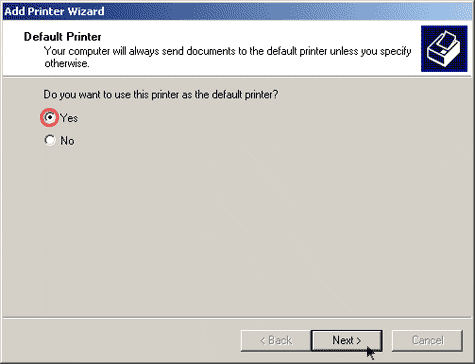
3. Adım : Yazıcının bağlanabirliğini denetlemek
- Windows XP Kullanıcıları : Windowsun Start menüsünden Printerlar ve Fakslaryazısını bulunuz ve tıklayınız.
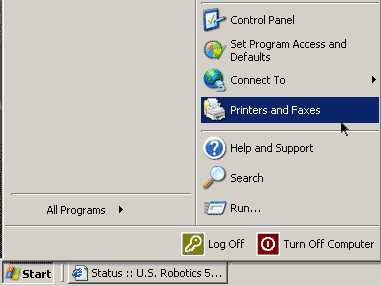
- Printerınızın kaydedilmiş olduğununu denetleyiniz. Printerlar yazısının üzerine gidiniz ve sağ tuşa basıp Ayarlar yazısını seçiniz..
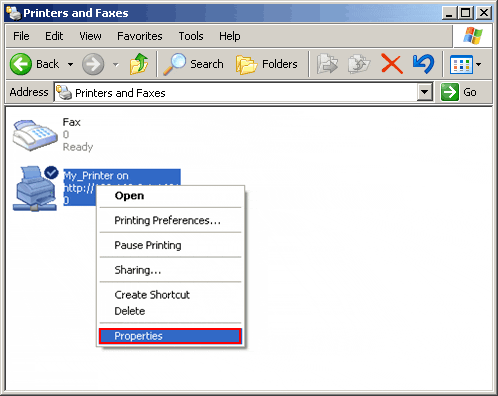
- Test Sayfası Yazdır yazısını tıklayınız..
Windows 2000 kullanıcıları : Windowsunuzun Start menüsünden ayarları, ardındanda Yazıcılar, yazısını tıklayınız.